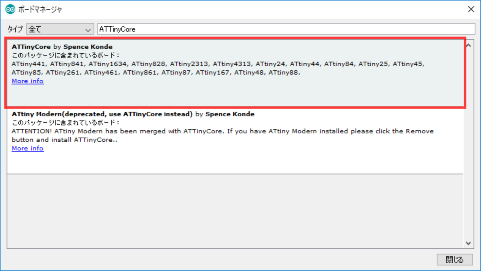
ATtiny85 に関する記事です。
Arduino ですらない生の Atmel ATtiny85 です。USBasp に使われている ATmega8 と似たようなスペックです。
容易に入手できます。DIP タイプのものが扱いやすいでしょう。

海外から配送されてくると足が変な方向に曲がっていてブレッドボードに挿しにくかったりします。そんな時にはサンハヤトのピンそろったを使うと便利です...まぁ、8 ピンくらいなら無くてもどうとでもなるのですが、持ってるからには使わないと (^^;A

〇のマークがあるのが 1 ピンです。

Arduino の degitalWrite() に指定するピン番号は Dn です。例えば 7 ピンは Arduino では 2 となります。
| ピン番号 | 信号 |
| 1 | RESET |
| 2 | D3 / A3 |
| 3 | D4 / A2 |
| 4 | GND |
| 5 | D0 (PWM) |
| 6 | D1 (PWM) |
| 7 | D2 / A1 |
| 8 | VCC |
See Also:
| SPI | ピン番号 |
| SCK | 7 / D2 |
| MOSI | 6 / D1 |
| MISO | 5 / D0 |
| SS | 2 / D3 |
※ ISP プログラミングの場合は MOSI と MISO が逆です。
| I2C | ピン番号 |
| SCL | 7 / D2 |
| SDA | 5 / D0 |
See Also:
SoftwareSerial しか使えません。
ATtiny 用の実装はいくつかあるのですが、私は以下のものを使いました。
インストールの方法は以下の通りです。
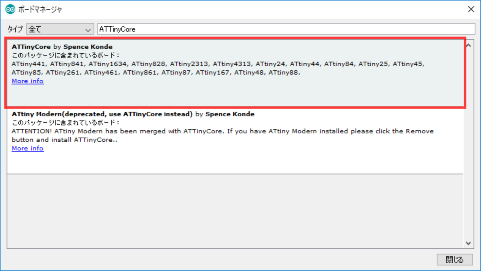
ATtiny85 を Arduino IDE から使うには何らかの書込装置 (プログラマ) が必要です。最も簡単なのは USBasp を使う事です。Arduino as ISP でも構わないので書込装置を用意してください。


スケッチは [スケッチ | 書込装置を使って書き込む] で書き込みます。
試しに [ファイル | スケッチ例 | 01.Basics] にある Blink (Lチカ) スケッチを書き込んでみましょう。LED_BUILTIN は 0 で定義されていますが、面倒なので LED_BUILTIN の部分を 4 で書き換えます。

Arduino での 4 は D4...つまり ATtiny85 での 3 ピンに LED を接続するとLチカします。スケッチが書き込まれてしまえば書込装置は不要で、取り外してボタン電池で駆動する事も可能です。
このような製品もあります。Digispark USB Development Board のクローンの一種です。


eBay や AliExpress で購入できます。
ATtiny85 が表面実装されたタイプもあります...まぁ、オリジナルがそうなのですが。
各部詳細は以下のようになっています。


| ATtiny ピン番号 |
信号名 | 信号名 | ATtiny ピン番号 |
| 6 | P1 | 5V | 8 |
| 7 | P2 | P0 | 5 |
| 1 | P5 | GND | 4 |
| 3 | P4 | P3 | 2 |
MicroUSB があっても Arduino UNO のように書き込み装置なしでスケッチが書き込めるようになったりはしません。ICSP 端子があるので USBasp を直接挿せます。

このボードは DIP ソケットになっていますし、D1 のビルトイン LED があるのもポイント高いですね。
See Also:
ここにある情報が役に立って、「調べる手間が省けたからオマイに飯でもおごってやるよ」 というハートウォーミングな方がいらっしゃいましたら、下のボタンからどうぞ。

